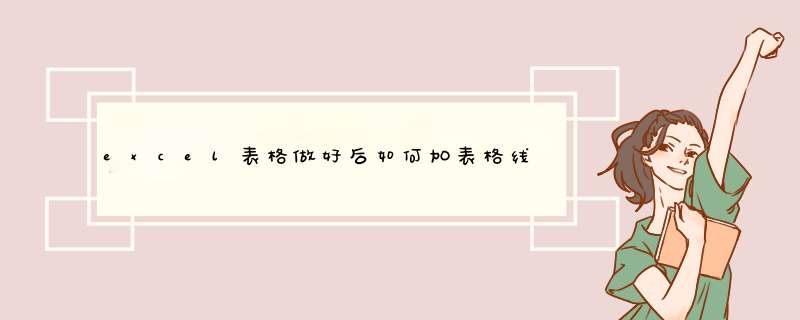
excel表格做好后加表格线,只需选中表格内容在边框设置中选择“所有边框”即可。
方法步骤如下:
1、打开需要 *** 作的EXCEL表格,选中需要添加表格线的单元格,在开始选项卡中找到字体一项,点击“边框”后面的下拉按钮。
2、选择“所有边框”即可。
3、返回EXCEL表格,发现做好的表格已成功添加了表格边框线。
材料/工具:Excel2010
1、打开Excel表格之后,先选中Excel中的一些表格。
2、然后点击上面菜单里面的田字格,在开始选项下。
3、然后在d出来的边框格式里面可以选择你要添加的边框线的位置。
4、或者选中表格的时候可以右击选择设置单元格格式。
5、接下来我们选择边框这个选项。
6、在边框里面有外部边框,内部边框,对角边框等等样式可以选择。
1、首先在电脑上打开Excel软件,然后在Excel打开表格。
2、接下来按住鼠标左键选择自己需要加边框的单元格。
3、然后在选中的单元格中单击鼠标右键,选择“设置单元格格式”。
4、接下来在对话框中选择“边框”,然后设置自己需要的样式,点击“确定”。
5、然后就可以看到单元格加上了边框。
欢迎分享,转载请注明来源:内存溢出

 微信扫一扫
微信扫一扫
 支付宝扫一扫
支付宝扫一扫
评论列表(0条)